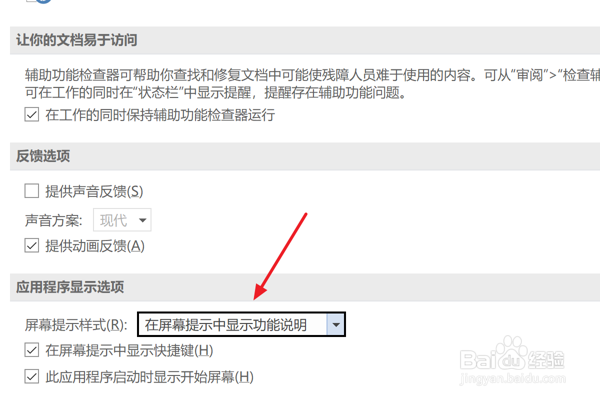1、首先打开Word软件,进入到主编辑页面。
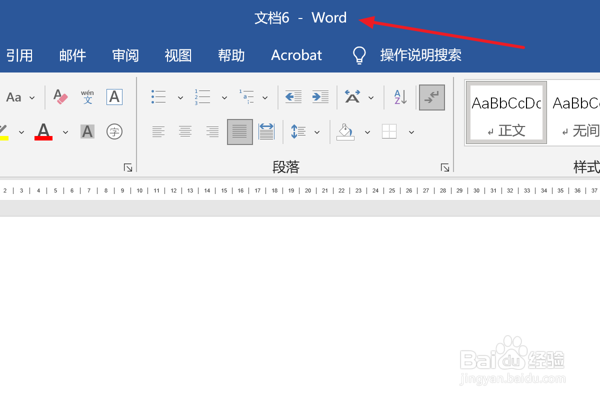
2、接着点击左上方的“文件”选项卡。
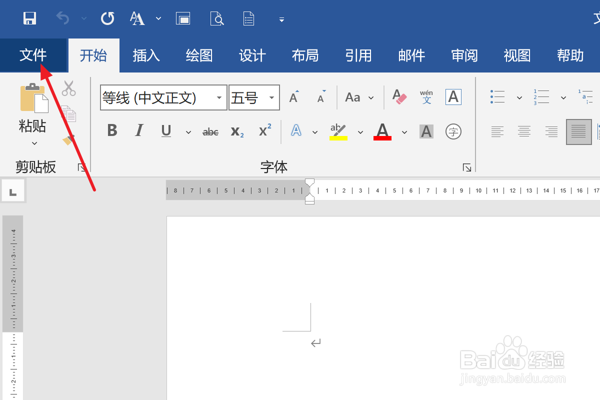
3、在左侧列表选择“更多...”项,并在弹出列表中点击“选项”。
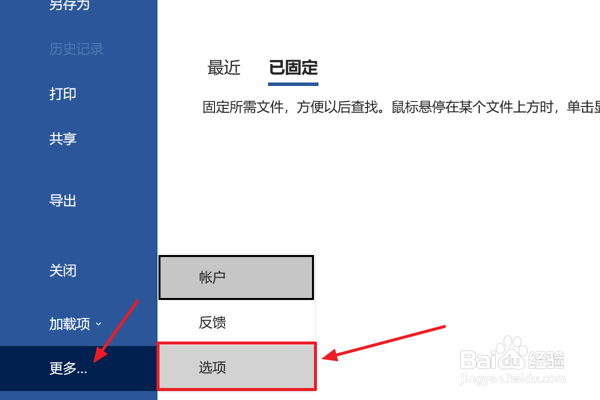
4、然后在“Word选项”窗口左侧,选择“辅助功能”项。
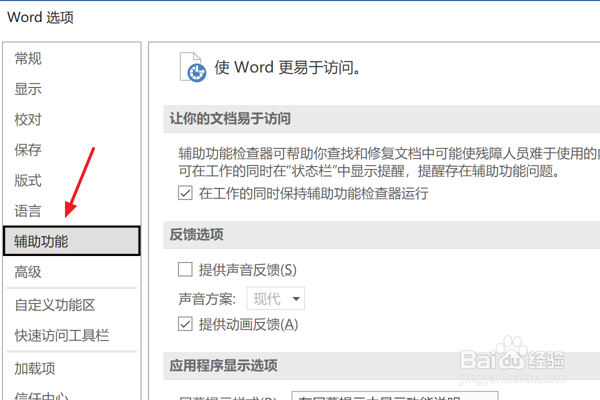
5、最后在右侧“应用程序显示选项”栏中,设置“屏幕提示样式”右侧下拉框的值为“在屏幕提示中显示功能说明”。
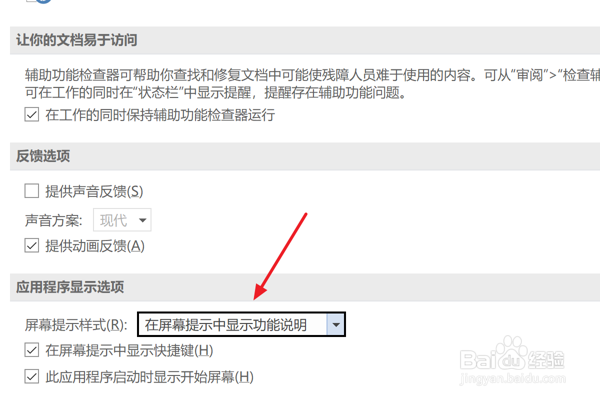
1、首先打开Word软件,进入到主编辑页面。
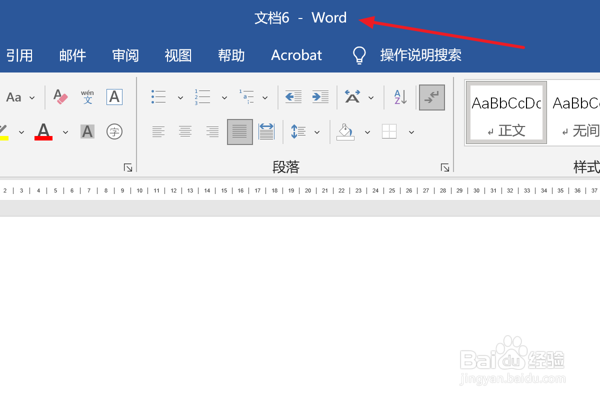
2、接着点击左上方的“文件”选项卡。
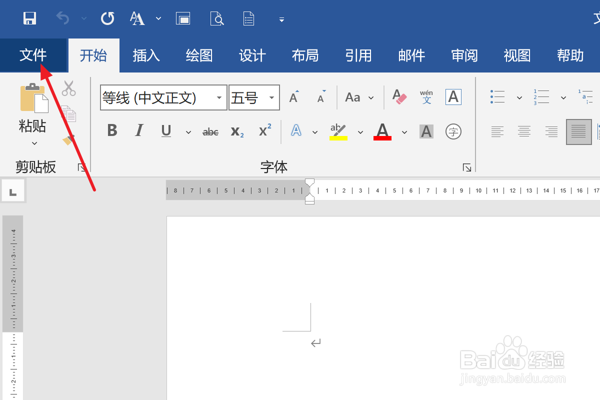
3、在左侧列表选择“更多...”项,并在弹出列表中点击“选项”。
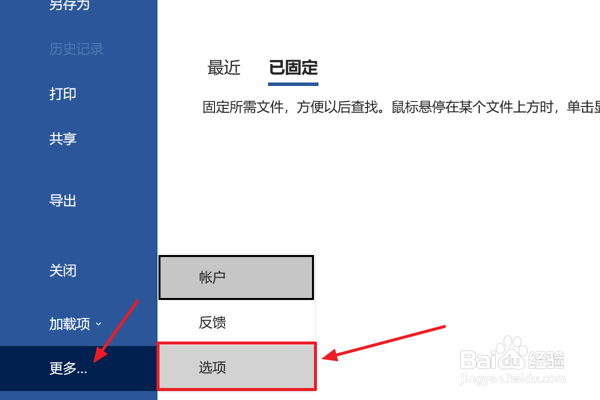
4、然后在“Word选项”窗口左侧,选择“辅助功能”项。
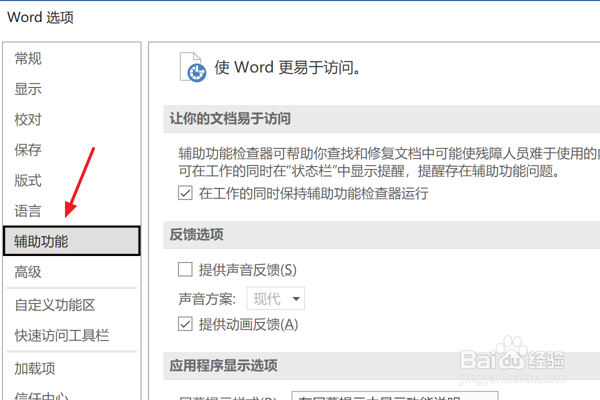
5、最后在右侧“应用程序显示选项”栏中,设置“屏幕提示样式”右侧下拉框的值为“在屏幕提示中显示功能说明”。